ubuntu清理系统垃圾与备份
Ubuntu Linux常用命令大全
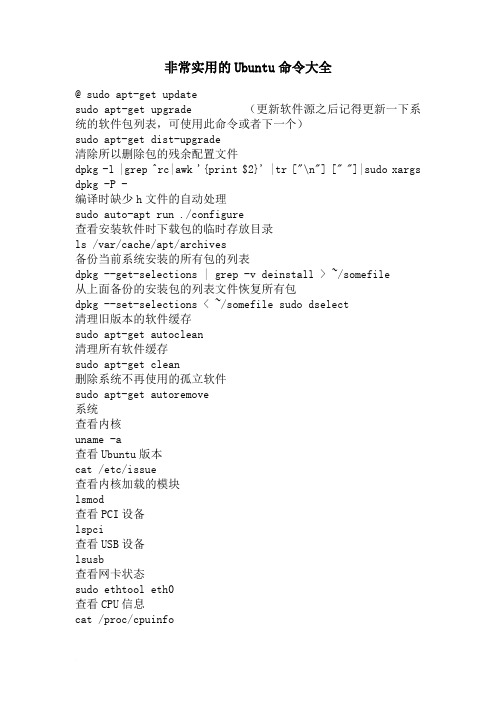
非常实用的Ubuntu命令大全@ sudo apt-get updatesudo apt-get upgrade (更新软件源之后记得更新一下系统的软件包列表,可使用此命令或者下一个)sudo apt-get dist-upgrade清除所以删除包的残余配置文件dpkg -l |grep ^rc|awk '{print $2}' |tr ["\n"] [" "]|sudo xargs dpkg -P -编译时缺少h文件的自动处理sudo auto-apt run ./configure查看安装软件时下载包的临时存放目录ls /var/cache/apt/archives备份当前系统安装的所有包的列表dpkg --get-selections | grep -v deinstall > ~/somefile从上面备份的安装包的列表文件恢复所有包dpkg --set-selections < ~/somefile sudo dselect清理旧版本的软件缓存sudo apt-get autoclean清理所有软件缓存sudo apt-get clean删除系统不再使用的孤立软件sudo apt-get autoremove系统查看内核uname -a查看Ubuntu版本cat /etc/issue查看内核加载的模块lsmod查看PCI设备lspci查看USB设备lsusb查看网卡状态sudo ethtool eth0查看CPU信息cat /proc/cpuinfo显示当前硬件信息lshw硬盘查看硬盘的分区sudo fdisk -l查看IDE硬盘信息sudo hdparm -i /dev/hda1 文件管理 # ls ls -a 列出当前目录下的所有文件,包括以.头的隐含文件文件管理 # ls ls -l或ll 列出当前目录下文件的详细信息文件管理 # pwd pwd 查看当前所在目录的绝对路经文件管理 # cd cd .. 回当前目录的上一级目录文件管理 # cd cd - 回上一次所在的目录文件管理 # cd cd ~ 或 cd 回当前用户的宿主目录文件管理 # cd cd ~用户名回指定用户的宿主目录2文件管理 # mkdir mkdir 目录名创建一个目录文件管理 # mkdir mkdir –p 递归式去创建一些嵌套目录文件管理 # rmdir Rmdir 空目录名删除一个空目录3文件管理 # rm rm 文件名文件名删除一个文件或多个文件文件管理 # rm rm -rf 非空目录名递归删除一个非空目录下的一切,不让提式-f4文件管理 # cat cat文件名一屏查看文件内容5文件管理 # more more文件名分页查看文件内容6文件管理 # less less 文件名可控分页查看文件内容7文件管理 # grep grep字符文件名根据字符匹配来查看文件部分内容8文件管理 # mv mv 路经/文件 /经/文件移动相对路经下的文件到绝对路经下文件管理 # mv mv 文件名新名称在当前目录下改名9文件管理 # cp cp /路经/文件 ./ 移动绝对路经下的文件到当前目录下10文件管理 # find find 路经 -name “字符串” 查找路经所在范围内满足字符串匹配的文件和目录11文件管理 # ln ln 源文件链接名创建当前目录源文件的硬链接ln /home/test /usr/test1 在/usr下建立/home/test的硬链接12文件管理 # ln Ln -s a b 创建当前目录下a的符号链接b13文件管理 # touch touch file1 file2 创建两个空文件14磁盘管理 # df df 用于报告文件系统的总容量,使用量,剩余容量。
WindowsUbuntu双系统如何彻底删除Ubuntu操作系统
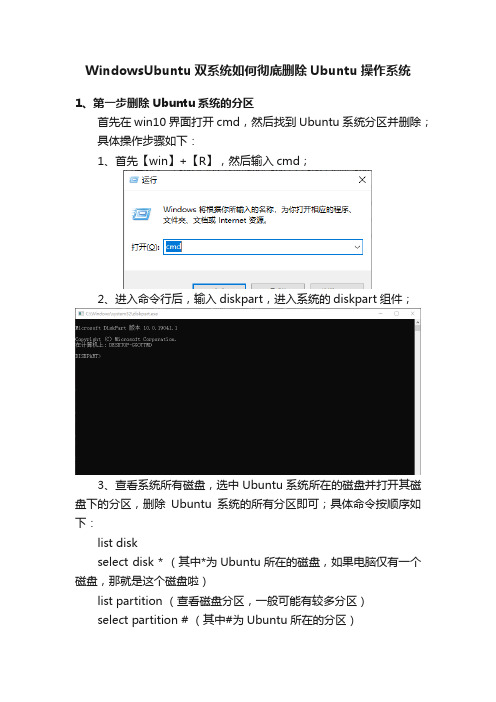
WindowsUbuntu双系统如何彻底删除Ubuntu操作系统1、第一步删除Ubuntu系统的分区首先在win10界面打开cmd,然后找到Ubuntu系统分区并删除;具体操作步骤如下:1、首先【win】+【R】,然后输入cmd;2、进入命令行后,输入diskpart,进入系统的diskpart组件;3、查看系统所有磁盘,选中Ubuntu系统所在的磁盘并打开其磁盘下的分区,删除Ubuntu系统的所有分区即可;具体命令按顺序如下:list diskselect disk * (其中*为Ubuntu所在的磁盘,如果电脑仅有一个磁盘,那就是这个磁盘啦)list partition (查看磁盘分区,一般可能有较多分区)select partition # (其中#为Ubuntu所在的分区)delete partition override (删除分区,这一步需要谨慎操作,不要选错分区)重复select partition #和delete partition override直到删除所有Ubuntu分区。
2、第二步删除Ubuntu系统的启动项上述虽然删除了Ubuntu系统的分区,但是并没有删除其启动项,启动项不删除可能会造成开机仍然有Ubuntu的引导但却进入不了Ubuntu系统的麻烦;下述删除其引导项操作;1、进入win10所在的磁盘,打开磁盘分区,选择其系统分区并将其分配给一个磁盘P;(字母P只要不和现有磁盘冲突就行,也可以选择J之类的字母),详细操作如下:进入cmd,输入diskpart ;list disk ;select disk $ ($为Windows 安装所在磁盘);list partition ;select partition 1(1为win下系统类型分区所对应的分区ID);assign letter=P.(不要关闭界面)2、这时候,电脑磁盘会多出一个刚刚分配的P磁盘;3、此时,我们需要借助记事本进行访问磁盘P,以管理员权限打开记事本,之后点击左上角的文件选择电脑磁盘P,然后找到Ubuntu 文件夹,选中右键删除即可。
Ubuntu删除无用缓存及垃圾文件
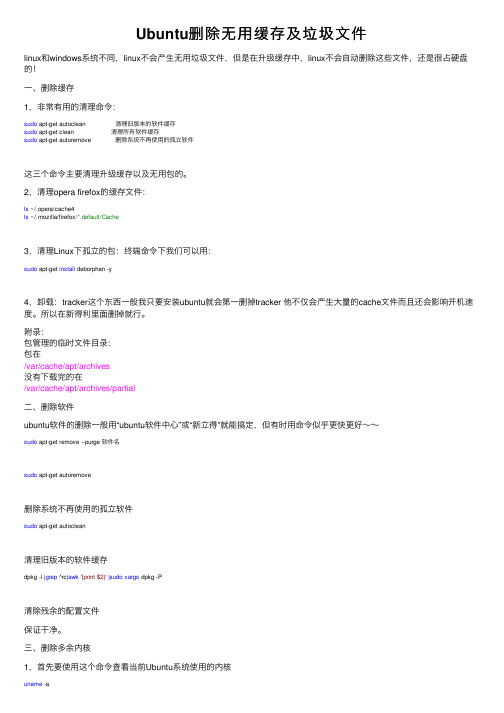
Ubuntu删除⽆⽤缓存及垃圾⽂件linux和windows系统不同,linux不会产⽣⽆⽤垃圾⽂件,但是在升级缓存中,linux不会⾃动删除这些⽂件,还是很占硬盘的!⼀、删除缓存1,⾮常有⽤的清理命令:sudo apt-get autoclean 清理旧版本的软件缓存sudo apt-get clean 清理所有软件缓存sudo apt-get autoremove 删除系统不再使⽤的孤⽴软件这三个命令主要清理升级缓存以及⽆⽤包的。
2,清理opera firefox的缓存⽂件:ls ~/.opera/cache4ls ~/.mozilla/firefox/*.default/Cache3,清理Linux下孤⽴的包:终端命令下我们可以⽤:sudo apt-get install deborphan -y4,卸载:tracker这个东西⼀般我只要安装ubuntu就会第⼀删掉tracker 他不仅会产⽣⼤量的cache⽂件⽽且还会影响开机速度。
所以在新得利⾥⾯删掉就⾏。
附录:包管理的临时⽂件⽬录:包在/var/cache/apt/archives没有下载完的在/var/cache/apt/archives/partial⼆、删除软件ubuntu软件的删除⼀般⽤“ubuntu软件中⼼”或“新⽴得”就能搞定,但有时⽤命令似乎更快更好~~sudo apt-get remove --purge 软件名sudo apt-get autoremove删除系统不再使⽤的孤⽴软件sudo apt-get autoclean清理旧版本的软件缓存dpkg -l |grep ^rc|awk'{print $2}' |sudo xargs dpkg -P清除残余的配置⽂件保证⼲净。
三、删除多余内核1,⾸先要使⽤这个命令查看当前Ubuntu系统使⽤的内核uname -a2,再查看所有内核dpkg --get-selections|grep linux3,最后⼩⼼翼翼地删除吧sudo apt-get remove linux-image-2.6.32-22-genericps:linux-image-xxxxxx-generic 就是要删除的内核版本还有linux-headers-xxxxxxlinux-headers-xxxxxx-generic 总之中间有“xxxxxx”那段的旧内核都能删,注意⼀般选内核号较⼩的删。
在ubuntu下如何清空root的回收站

在ubuntu下如何清空root的回收站在ubuntu下如何清空root的回收站⾸先,我们应该能够查看位于root下的回收站1、打开⼀个终端输⼊以下命令sudo gnome-open /root/.local/share/Trash这时会打开如下界⾯如果您的root回收站内有⽂件,也就是回收站⾮空的话,您就能看到上图界⾯。
如果您不能看到,或者出现如下提⽰,说明回收站是空的,⾃然就⽆需清空回收站了。
bash: cd: Trash: 没有那个⽂件或⽬录,由于我们是要清空,所以以回收站⾮空为例。
2、这时,如果您直接点击回收站,系统就不愿意,它会抱怨这是由于ubuntu的限制造成的,⼀般情况下,root的回收站是不允许编辑和查看的,更不要说清空了。
3、在查看了回收站有内容后,我们在终端输⼊以下命令:sudo su进⼊到root权限,期间会要求输⼊密码,就是⽤户的密码root@yg-laptop:/home/yg#然后输⼊cd /root进⼊到root⽂件夹输⼊以下命令rm -r /root/.local/share/Trash/就可以清空root的回收站了。
4、查看效果再次输⼊sudo gnome-open /root/.local/share/Trash就会看到以下结果:显⽰ URL 出错:获取⽂件“/root/.local/share/Trash”状态出错:没有那个⽂件或⽬录说明root回收站也就是Trash已经被清空了如果不放⼼可以⽤命令sudo gnome-open /root/.local/share/通过窗⼝的⽅式打开看⼀下,如下图所⽰说明确实已经清空root下的回收站。
ubuntu系统备份
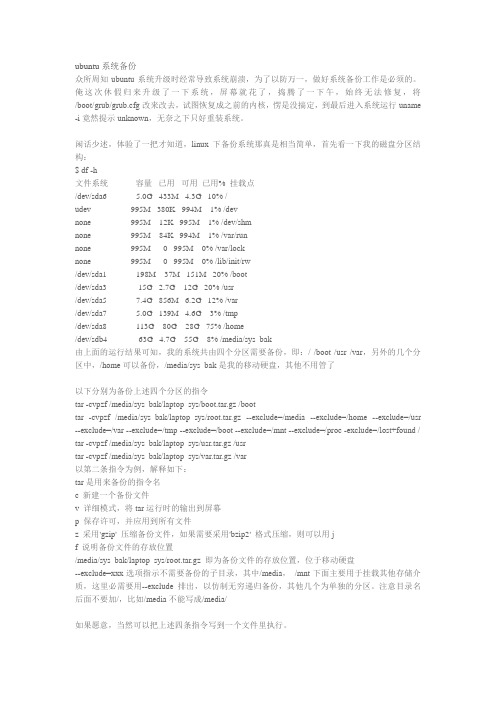
ubuntu系统备份众所周知ubuntu系统升级时经常导致系统崩溃,为了以防万一,做好系统备份工作是必须的。
俺这次休假归来升级了一下系统,屏幕就花了,捣腾了一下午,始终无法修复,将/boot/grub/grub.cfg改来改去,试图恢复成之前的内核,愣是没搞定,到最后进入系统运行uname -i竟然提示unknown,无奈之下只好重装系统。
闲话少述,体验了一把才知道,linux下备份系统那真是相当简单,首先看一下我的磁盘分区结构:$ df -h文件系统容量已用可用已用% 挂载点/dev/sda6 5.0G 433M 4.3G 10% /udev 995M 380K 994M 1% /devnone 995M 12K 995M 1% /dev/shmnone 995M 84K 994M 1% /var/runnone 995M 0 995M 0% /var/locknone 995M 0 995M 0% /lib/init/rw/dev/sda1 198M 37M 151M 20% /boot/dev/sda3 15G 2.7G 12G 20% /usr/dev/sda5 7.4G 856M 6.2G 12% /var/dev/sda7 5.0G 139M 4.6G 3% /tmp/dev/sda8 113G 80G 28G 75% /home/dev/sdb4 63G 4.7G 55G 8% /media/sys_bak由上面的运行结果可知,我的系统共由四个分区需要备份,即:/ /boot /usr /var,另外的几个分区中,/home可以备份,/media/sys_bak是我的移动硬盘,其他不用管了以下分别为备份上述四个分区的指令tar -cvpzf /media/sys_bak/laptop_sys/boot.tar.gz /boottar -cvpzf /media/sys_bak/laptop_sys/root.tar.gz --exclude=/media --exclude=/home --exclude=/usr --exclude=/var --exclude=/tmp --exclude=/boot --exclude=/mnt --exclude=/proc -exclude=/lost+found / tar -cvpzf /media/sys_bak/laptop_sys/usr.tar.gz /usrtar -cvpzf /media/sys_bak/laptop_sys/var.tar.gz /var以第二条指令为例,解释如下:tar是用来备份的指令名c 新建一个备份文件v 详细模式,将tar运行时的输出到屏幕p 保存许可,并应用到所有文件z 采用'gzip' 压缩备份文件,如果需要采用'bzip2' 格式压缩,则可以用jf 说明备份文件的存放位置/media/sys_bak/laptop_sys/root.tar.gz 即为备份文件的存放位置,位于移动硬盘--exclude=xxx选项指示不需要备份的子目录,其中/media,/mnt下面主要用于挂载其他存储介质,这里必需要用--exclude 排出,以仿制无穷递归备份,其他几个为单独的分区。
Ubuntu常用维护命令
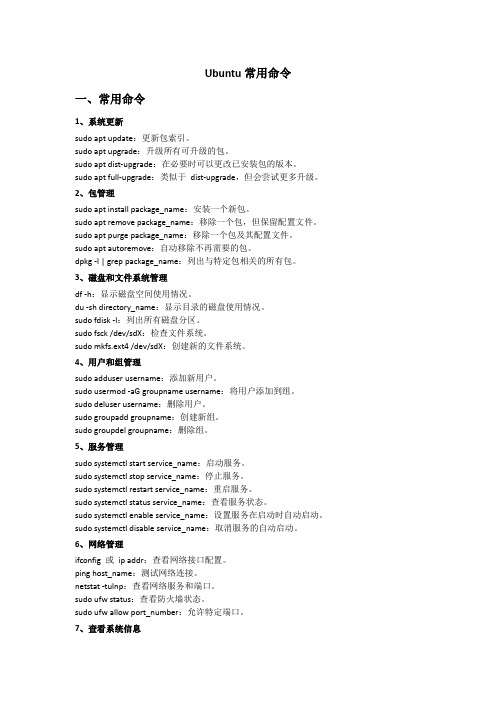
Ubuntu常用命令一、常用命令1、系统更新sudo apt update:更新包索引。
sudo apt upgrade:升级所有可升级的包。
sudo apt dist-upgrade:在必要时可以更改已安装包的版本。
sudo apt full-upgrade:类似于dist-upgrade,但会尝试更多升级。
2、包管理sudo apt install package_name:安装一个新包。
sudo apt remove package_name:移除一个包,但保留配置文件。
sudo apt purge package_name:移除一个包及其配置文件。
sudo apt autoremove:自动移除不再需要的包。
dpkg -l | grep package_name:列出与特定包相关的所有包。
3、磁盘和文件系统管理df -h:显示磁盘空间使用情况。
du -sh directory_name:显示目录的磁盘使用情况。
sudo fdisk -l:列出所有磁盘分区。
sudo fsck /dev/sdX:检查文件系统。
sudo mkfs.ext4 /dev/sdX:创建新的文件系统。
4、用户和组管理sudo adduser username:添加新用户。
sudo usermod -aG groupname username:将用户添加到组。
sudo deluser username:删除用户。
sudo groupadd groupname:创建新组。
sudo groupdel groupname:删除组。
5、服务管理sudo systemctl start service_name:启动服务。
sudo systemctl stop service_name:停止服务。
sudo systemctl restart service_name:重启服务。
sudo systemctl status service_name:查看服务状态。
清理Ubuntu零碎中的无用软件包
清理Ubuntu系统中的无用软件包1、查看安装软件时下载包的临时存放目录ls /var/cache/apt/archives2、备份当前系统安装的所有包的列表dpkg --get-selections | grep -v deinstall > ~/somefile3、从上面备份的安装包的列表文件恢复所有包dpkg --set-selections < ~/somefilesudo dselect4、清理旧版本的软件缓存sudo apt-get autoclean5、清理所有软件缓存sudo apt-get clean6、删除系统不再使用的孤立软件sudo apt-get autoremove提示 1:清理残余的配置文件 一般而言,当我们从 Ubuntu系统中删除了一个软件之后,该软件的残余配置文件并没有被删除。
如果你确信以后不再使用该软件,那么保留其配置文件实在没有必要,所以我们大可一并删除之。
要删除某个软件的残余配置文件,可以执行下面的操作: 在终端中执行 sudo synaptic,以便启动 Synaptic 包管理工具。
点击 Synaptic 右下角的 Status 按钮进行切换。
现在,你应该能够在 Synaptic 的左边看到 Not installed (residual config)。
选择它即可在右边看到包含有残余配置文件的包,你可以在此选择删除该包。
提示 2:清理下载的缓存包 我们在 Ubuntu 中通过 sudo apt-get install安装软件时,其下载的包都缓存在 /var/cache/apt/archives/目录中。
如果要清理掉这些已下载的缓存包,那么可以执行命令: sudo apt-get autoclean sudo apt-get clean 提示 3:清理不再需要的包 我们知道,在 Ubuntu系统中安装软件时,该软件的依赖通常也会自动安装上。
ubuntu清理卸载软件包
ubuntu清理卸载软件包2010-05-12 1313 说明由于图形化界面方法如Add/Remove.和Synaptic Package Manageer比较简单所以这里主要总结在终端通过命令行方式进行的软件包安装、卸载和删除的方法。
一、Ubuntu中软件安装方法1、APT方式1普通安装apt-get install softname1 softname2… 2修复安装apt-get-f install softname1 softname2.-f Atemp to correct broken dependencies 3重新安装apt-get--reinstall install softname1 softname2. 2、Dpkg方式1普通安装dpkg-i package_name.deb 3、源码安装.tar、tar.gz、tar.bz2、tar.Z 首先解压缩源码压缩包然后通过tar命令来完成 a.解xx.tar.gztar zxf xx.tar.gz b.解xx.tar.Ztar zxf xx.tar.Z c.解xx.tgztar zxf xx.tgz d.解xx.bz2bunzip2 xx.bz2 e.解xx.tartar xf xx.tar 然后进入到解压出的目录中建议先读一下README之类的说明文件因为此时不同源代码包或者预编译包可能存在差异然后建议使用ls-F--color或者ls-F命令实际上我的只需要l命令即可查看一下可执行文件可执行文件会以号的尾部标志。
一般依次执行./configure make sudo make install 即可完成安装。
二、Ubuntu中软件包的卸载方法1、APT方式1移除式卸载apt-get remove softname1 softname2…移除软件包当包尾部有时意为安装2清除式卸载apt-get--purge remove softname1 softname2.同时清除配置清除式卸载apt-get purge sofname1 softname2.同上也清除配置文件2、Dpkg方式1移除式卸载dpkg-r pkg1 pkg2. 2清除式卸载dpkg-P pkg1 pkg2. 三、Ubuntu中软件包的查询方法Dpkg使用文本文件来作为数据库.通称在/var/lib/dpkg目录下.通称在status文件中存储软件状态和控制信息.在info/目录下备份控制文件并在其下的.list文件中记录安装文件清单其下的.mdasums保存文件的MD5编码. 体验使用数据库的时刻到了dpkg-lDesiredUnknown/Install/Remove/Purge/HoldStatusNot/Installe d/Config-files/Unpacked/Failed-config/Half-installed/Errnone/H old/Reinst-required/Xboth-problemsStatusErruppercasebad/Na me Version Description---ii aalib1 1.4p5-28 ascii artlibrary-transitional package ii adduser 3.85 Add and remove users and groups ii alien.63 install non-native packages with dpkg..每条记录对应一个软件包注意每条记录的第一二三个字符.这就是软件包的状态标识后边依此是软件包名称版本号和简单描述. 第一字符为期望值它包括u状态未知这意味着软件包未安装并且用户也未发出安装请求.i用户请求安装软件包.r用户请求卸载软件包.p用户请求清除软件包.h用户请求保持软件包版本锁定.第二列是软件包的当前状态.此列包括软件包的六种状态. n软件包未安装.i软件包安装并完成配置.c软件包以前安装过现在删除了但是它的配置文件还留在系统中.u软件包被解包但还未配置.f试图配置软件包但是失败了.h软件包安装但是但是没有成功.第三列标识错误状态可以总结为四种状态.第一种状态标识没有问题为空.其它三种符号则标识相应问题. h软件包被强制保持因为有其它软件包依赖需求无法升级.r软件包被破坏可能需要重新安装才能正常使用包括删除.x软包件被破坏并且被强制保持.也可以以统配符模式进行模糊查询比如我要查找以nano字符开始的所有软件包dpkg-lnanoDesiredUnknown/Install/Remove/Purge/HoldStatusNot/Ins talled/Config-files/Unpacked/Failed-config/Half-installed/Errno ne/Hold/Reinst-required/Xboth-problemsStatusErruppercasebad /Name Version Description---ii nano 1.3.10-2 free Pico clone with some new features pn nano-tiny noneno description availableun nanoblogger noneno description available以上状态说明系统中安装了nano版本为1.3.10-2安装过nano-tiny后来又清除了从未安装过nanoblogger. 如果觉得dpkg的参数过多不利于记忆的话完全可以使用dpkg-query进行dpkg数据库查询. 应用范例查询系统中属于nano的文件dpkg--listfiles nanoor dpkg-query-L nano查看软件nano的详细信息dpkg-s nanoor dpkg-query-s nano查看系统中软件包状态支持模糊查询dpkg-lor dpkg-query-l查看某个文件的归属包dpkg-query-S nanoor dpkg-S nano三、其他应用总结apt-cache search--package搜索包apt-cache show--package获取包的相关信息如说明、大小、版本等apt-get install--package 安装包apt-get install---package--reinstall重新安装包apt-get-f install---强制安装-f--fix-missing当是修复安装吧.apt-get remove---package删除包apt-get remove--purge--package删除包包括删除配置文件等apt-get autoremove--purge--package删除包及其依赖的软件包配置文件等只对6.10有效强烈推荐apt-get update--更新源apt-get upgrade--更新已安装的包apt-get dist-upgrade---升级系统apt-get dselect-upgrade--使用dselect升级apt-cache depends---package了解使用依赖apt-cache rdepends--package了解某个具体的依赖当是查看该包被哪些包依赖吧.apt-get build-dep--package安装相关的编译环境apt-get source--package下载该包的源代码apt-get cleanapt-get autoclean--清理下载文件的存档只清理过时的包apt-get check---检查是否有损坏的依赖dpkg-S filename---查找filename属于哪个软件包apt-file search filename---查找filename属于哪个软件包apt-file list packagename---列出软件包的内容apt-file update--更新apt-file的数据库dpkg--info软件包名--列出软件包解包后的包名称.dpkg-l--列出当前系统中所有的包.可以和参数less一起使用在分屏查看.类似于rpm-qadpkg-lgrep-i软件包名--查看系统中与软件包名相关联的包.dpkg-s查询已安装的包的详细信息.dpkg-L查询系统中已安装的软件包所安装的位置.类似于rpm-qldpkg-S查询系统中某个文件属于哪个软件包.类似于rpm-qfdpkg-I查询deb 包的详细信息在一个软件包下载到本地之后看看用不用安装看一下呗.dpkg-i手动安装软件包这个命令并不能解决软件包之前的依赖性问题如果在安装某一个软件包的时候遇到了软件依赖的问题可以用apt-get-f install在解决信赖性这个问题.dpkg-r卸载软件包.不是完全的卸载它的配置文件还存在.dpkg-P全部卸载但是还是不能解决软件包的依赖性的问题dpkg-reconfigure重新配置apt-get install下载软件包以及所有依赖的包同时进行包的安装或升级。
ubuntn备份方法总结(四种)
ubuntn备份⽅法总结(四种)⽅法⼀:使⽤respin,步骤如下:sudo add-apt-repository ppa:sergiomejia666/respinsudo apt-get updatesudo apt-get install respinsudo respin backup backup.iso⽅法⼆:1.下载:⾸先是remastersys_3.0.4-2_all.deb然后根据你的系统版本以下应⽤包2选1下载(不需要图形界⾯下⾯GUI包可以跳过):remastersys-gui_3.0.4-1_i386.deb (32-bit)remastersys-gui_3.0.4-1_amd64.deb (64-bit)2.安装:⾸先命令⾏输⼊sudo apt-get install plymouth-x11,如果缺少⽀持出现错误,就换成:sudo apt-get -f install如果sudo apt-get -f install失败,需要修改source.list源第⼀种⽅法是:1.在电脑右边打开“ubuntu软件中⼼”——2.双击放⼤——3.在左上⾓找到“编辑”——4.选择“软件源”,弹出“软件和更新窗⼝”——5.在“ubuntu软件“⼀项中选择“其他站点”——6.可以选择最佳服务器,也可以直接在左边选择⼀个你觉得快的源,个⼈喜欢——7.完成后关闭——8.再次运⾏sudo apt-get -f install第⼆种⽅法是:1.⾸先在⽹上搜索⼀下关于适合你的Ubuntu版本的源——2.打开终端,输⼊命令sudo gedit/etc/apt/sources.list——3.直接添加——4.保存并关闭——5.输⼊sudo get-apt update进⾏更新然后输⼊sudo dpkg -i remastersys_3.0.4-2_all.deb安装完成后根据你的系统版本以下代码2选1执⾏(不需要图形界⾯可以跳过):sudo dpkg -i remastersys-gui_3.0.4-1_i386.deb (32 bit)sudo dpkg -i remastersys-gui_3.0.4-1_amd_64.deb (64 bit)3.打开软件:sudo remastersys-gui(有GUI界⾯)或sudo remastersys(⽆GUI界⾯)4.开始备份:这⾥详细解释⼀下每个选项的意思sudo remastersys backup——创建⼀张系统的liveCD/DVD的备份,默认含有你的个⼈⽬录sudo remastersys backup custom.iso——创建⼀张系统的liveCD/DVD的备份并起名为custom.iso,默认含有你的个⼈⽬录sudo remastersys clean——清除临时⽬录,如果你以前制作过iso可先运⾏此选项,否则没有必要sudo remastersys dist ——制作⼀张含有你个⼈⽬录的发⾏版ISO镜像sudo remastersys dist cdfs——制作⼀张不含有你个⼈⽬录的发⾏版ISO镜像sudo remastersys iso custom.iso——制作⼀张含有你个⼈⽬录的发⾏版ISO镜像并取名为custom.iso,其中custom可随意改成想要的名字⼀般我们选择 sudo remastersys backup custom.iso5.完成:在/home/remastersys/remastersys中就可以找到你要制作的光盘镜像了将镜像拷贝出来,在虚拟机中运⾏测试试过前两种⽅法后,笔者发现对于⼩容量的ubuntu系统可以完美解决,但是笔者备份时候系统有20多G,⽤以上两种⽅法备份后报错,如下:“The compressed filesystem is larger than genisoimage allows for a single file.”(压缩⽂件系统⼤于genisoimage允许的)据⽹友反馈:“4GB限制是⼀个iso9660规范,存在于cdrtools分叉存在于debian和ubuntu中的genisoimage”,因此可以尝试⽅法三、四.⽅法三:⾸先成为root⽤户:命令⾏输⼊sudo su如果没有root⽤户:命令⾏输⼊ssudo passwd设置密码然后进⼊⽂件系统的根⽬录(当然,如果你不想备份整个⽂件系统,你也可以进⼊你想要备份的⽬录,包括远程⽬录或者移动硬盘上的⽬录):cd /下⾯是我⽤来备份系统的完整命令:# tar cvpzf backup.tgz --exclude=/proc --exclude=/lost+found --exclude=/backup.tgz --exclude=/mnt --exclude=/sys /让我们来简单看⼀下这个命令:“tar”当然就是我们备份系统所使⽤的程序了。
Ubuntu系统备份以及还原
Ubuntu系统备份以及还原以前发过备份、还原、克隆Ubuntu系统的工具:Ucloner(原ubuntu-cloner) - 系统备份、恢复、克隆、批量部署,不过有的人肯定想geek到底,要全手工命令行进行ubuntu备份和恢复,想知道怎么命令行手工备份Ubuntu系统的方法还原Ubuntu系统备份的方法,往下看:下面是备份Ubuntu系统的方法:然后打开终端,输入以下命令:1、成为根用户:sudosu2、转到根目录:cd /然後,下面就是我用来备份我的系统的完整的命令:tar -cvpzf /media/sda7/backup.tgz --exclude=/proc --exclude=/lost+found --exclude=/mnt --exclude=/sys --exclude=/media /接着,让我们稍微解释一下:tar 是用来备份的程序c - 新建一个备份文档v - 详细模式,tar程序将在屏幕上实时输出所有信息。
p - 保存许可,并应用到所有文件。
z - 采用…gzip‟压缩备份文件,以减小备份文件体积。
f - 说明备份文件存放的路径,/media/sda7/backup.tgz 是本例子中备份文件名。
这个备份文件备份的位置是其它分区,也就是原来的WIN分区中。
因为我的根目录的空间不足,所以只有备份在其它的地方了。
来看看我们想要包含的目录。
我们不想备份所有的东西,因为有些目录是没有多大用处的。
确认你不想包含的文件,否则您会得到一个很奇怪的结果。
您也不必备份/mnt目录下的东西,除非您有其他分区挂在它下面或者你坚持要备份。
您还必须确保没有任何资源挂在/media 目录下(比如,任何CD或者移动存储介质).否则,剔除/media。
最後一个参数是我们想要保存的目录. 我们想要保存所有的东西,使用/ 作为根目录。
然后就是将来还原Ubuntu系统备份了:警告: 求您了,看在上帝的份上,千万小心这儿。
- 1、下载文档前请自行甄别文档内容的完整性,平台不提供额外的编辑、内容补充、找答案等附加服务。
- 2、"仅部分预览"的文档,不可在线预览部分如存在完整性等问题,可反馈申请退款(可完整预览的文档不适用该条件!)。
- 3、如文档侵犯您的权益,请联系客服反馈,我们会尽快为您处理(人工客服工作时间:9:00-18:30)。
虽然linux下不会有windows下的那么多垃圾和磁盘碎片!但还是会留下一些用不着的临时文件或是多次升级后的N个旧的内核!1,非常有用的清理命令:sudo apt-get autocleansudo apt-get cleansudo apt-get autoremove这三个命令主要清理升级缓存以及无用包的。
2,清理opera firefox的缓存文件:ls ~/.opera/cache4ls ~/.mozilla/firefox/*.default/Cache3,清理Linux下孤立的包:图形界面下我们可以用:gtkorphansudo apt-get install gtkorphan -y终端命令下我们可以用:deborphansudo apt-get install deborphan -y4,卸载:tracker这个东西一般我只要安装ubuntu就会第一删掉tracker 他不仅会产生大量的cache文件而且还会影响开机速度。
所以在新得利里面删掉就行。
5,删除多余的内核:一定不要删错哦,切记!!打开终端敲命令:dpkg –get-selections|grep linux有image的就是内核文件删除老的内核文件:sudo apt-get remove 内核文件名(例如:linux-image-2.6.27-2-generic)内核删除,释放空间了,应该能释放130-140M空间。
最后不要忘了看看当前内核:uname -a附录:(包管理的临时文件目录)包在: /var/cache/apt/archives没有下载完的在: /var/cache/apt/archives/partial6. 备份系统, 打开终端,输入以下命令:1) 成为根用户:sudo su2) 转到根目录:cd /然後,下面就是我用来备份我的系统的完整的命令:tar -cvpzf /media/sda7/backup.tgz --exclude=/proc--exclude=/lost+found --exclude=/mnt --exclude=/sys--exclude=/media /接着,让我们稍微解释一下:tar 是用来备份的程序c - 新建一个备份文档v - 详细模式,tar程序将在屏幕上实时输出所有信息。
p - 保存许可,并应用到所有文件。
z - 采用‗gzip‘压缩备份文件,以减小备份文件体积。
f - 说明备份文件存放的路径,/media/sda7/backup.tgz 是本例子中备份文件名。
这个备份文件备份的位置是其它分区,也就是原来的WIN分区中。
因为我的根目录的空间不足,所以只有备份在其它的地方了。
来看看我们想要包含的目录。
我们不想备份所有的东西,因为有些目录是没有多大用处的。
确认你不想包含的文件,否则您会得到一个很奇怪的结果。
您也不必备份/mnt 目录下的东西,除非您有其他分区挂在它下面或者你坚持要备份。
您还必须确保没有任何资源挂在/media目录下(比如,任何CD或者移动存储介质).否则,剔除/media。
* 最後一个参数是我们想要保存的目录. 我们想要保存所有的东西,使用/ 作为根目录。
然后就是将来还原系统备份了:警告: 求您了,看在上帝的份上,千万小心这儿。
如果您不明白您正在干什么,那很有可能复盖掉您重要的数据,所以请特别小心!好了,继续我们前面所讲的例子,我们在其它分区(sda7)目录下创建了一个名为backup.tgz的备份文件。
Linux中美妙的事情之一就是在系统正在运行的情况下可以进行还原操作,而不需要启动光盘或者其他任何乱七八糟的东西。
当然,如果您的系统已经崩溃,那您必须选择使用live CD,但是结果还是一样。
你甚至可以在Linux系统正在运行的时候,移除它里面所有文件。
可是我不告诉你那个命令!好了,言归正传。
这是我要用的命令,如果你的备份不是在和我一样的位置的位置的话,那请相应地修改/media/sda7这一点:tar -xvpzf /media/disk/backup.tgz -C /如果您使用的是bz2压缩的:tar -xvpjf /media/disk/backup.tar.bz2 -C /++++++++++++++++++++++++++++++++++++++++++ +++++U buntu常用的命令/ycerror/blog/item/41a9272d62a9ab3e359bf71a .html++++++++++++++++++++++++++++++++++++++++++ +++++查看软件xxx安装内容:dpkg -L xxx查找软件库中的软件:apt-cache search 正则表达式查找软件库中的软件:aptitude search 软件包查找文件属于哪个包:dpkg -S filename查找文件属于哪个包:apt-file search filename查询软件xxx依赖哪些包:apt-cache depends xxx查询软件xxx被哪些包依赖:apt-cache rdepends xxx增加一个光盘源:sudo apt-cdrom add系统升级:sudo apt-get update;sudo apt-get dist-upgrade清除已删除包的残馀配置文件:dpkg -l |grep ^rc|awk ‗{print $2}‘ |sudo xargs dpkg -P编译时缺少h文件的自动处理:sudo auto-apt run ./configure查看安装软件时下载包的临时存放目录:ls /var/cache/apt/archives备份当前系统安装的所有包的列表:dpkg –get-selections | grep -v deinstall > ~/somefile从备份的安装包的列表文件恢复所有包:dpkg –set-selections <~/somefile;sudo dselect清理旧版本的软件缓存:sudo apt-get autoclean清理所有软件缓存:sudo apt-get clean删除系统不再使用的孤立软件:sudo apt-get autoremove查看包在服务器上面的地址:apt-get -qq –print-uris install ssh | cut -d\‘ -f2查看内核:uname -a查看Ubuntu版本:cat /etc/issue 或lsb_release -a查看内核加载的模块:lsmod查看PCI设备:lspci查看USB设备:lsusb -v查看网卡状态:sudo ethtool eth0查看CPU信息:cat /proc/cpuinfo显示当前硬件信息:sudo lshw显示系统运行时间:uptime查看硬盘的分区:sudo fdisk -l硬盘分区:sudo fdisk /dev/sda硬盘格式化:sudo mkfs.ext3 /dev/sda1硬盘检查(请不要检查已经挂载的分区,否则容易损坏数据):sudo fsck/dev/sda1分区挂载:sudo mount -t 文件系统类型(-o nls=utf8 或-oiocharset=utf8) 设备路经访问路经分区卸载:sudo umount 目录名或设备名查看IDE硬盘信息:sudo hdparm -i /dev/hda查看STAT硬盘信息:sudo hdparm -I /dev/sda 或sudo blktool /dev/sda id查看硬盘剩馀空间:df查看目录占用空间:du -hs 目录名优盘没法卸载:sync;fuser -km /media/usbdisk查看硬盘当前读写情况:sudo iostat -x 2查看当前的内存使用情况:free动态显示进程执行情况:top查看当前有哪些进程:ps -A查看当前进程树:pstree中止一个进程:kill 进程号或killall 进程名强制中止一个进程:kill -9 进程号或killall -9 进程名图形方式中止一个程序:xkill 出现骷髅标志的鼠标,点击需要中止的程序即可查看进程打开的文件:lsof -p显示开启文件abc.txt的进程:lsof abc.txt显示22端口现在运行什么程序:lsof -i :22显示nsd进程现在打开的文件:lsof -c nsd在后台运行程序,退出登录后,并不结束程序:nohup 程序&详细显示程序的运行信息:strace -f -F -o outfile增加系统最大打开文件个数:ulimit -n 4096 或echo 4096 >/proc/sys/fs/file-max配置ADSL :sudo pppoeconfADSL手工拨号:sudo pon dsl-provider激活ADSL:sudo /etc/ppp/pppoe_on_boot断开ADSL :sudo poff查看拨号日志:sudo plog如何设置动态域名:w3m -no-cookie -dump‗http://usere:pass@/dyndns/update?system=dy ndns&hostname=‘根据IP查网卡地址:arping IP地址根据IP查电脑名:nmblookup -A IP地址查看当前IP地址:ifconfig eth0 |awk ‗/inet/ {split($2,x,‖:‖);print x[2]}‘查看当前外网的IP地址:w3m -no-cookie -dump |grep -o ‗[0-9]\{1,3\}\.[0-9]\{1,3\}\.[0-9]\{1,3\}\.[0-9]\{1,3\}‘查看当前监听80端口的程序:lsof -i :80查看当前网卡的物理地址:arp -a | awk ‗{print $4}‘同一个网卡增加第二个IP地址:sudo ifconfig eth0:0 1.2.3.4 netmask 255.255.255.0立即让网络支持nat :echo 1 | sudo tee /proc/sys/net/ipv4/ip_forward; sudo iptables -t nat -I POSTROUTING -j MASQUERADE查看路由信息:netstat -rn 或sudo route -n手工增加一条路由:sudo route add -net 192.168.0.0 netmask255.255.255.0 gw 172.16.0.1手工删除一条路由:sudo route del -net 192.168.0.0 netmask255.255.255.0 gw 172.16.0.1修改网卡MAC地址的方法:sudo ifconfig eth0 hw ether00:AA:BB:CC:DD:EE统计当前IP连接的个数:netstat -na|grep ESTABLISHED|awk ‗{print $5}‘|awk -F: ‗{print $1}‘|sort|uniq -c|sort -r -n屏蔽IPV6 :echo ‗blacklist ipv6′ | sudo tee/etc/modprobe.d/blacklist-ipv6察看当前网络连接状况以及程序:sudo netstat -atnp查看ADSL的当前流量:sudo ethstatus -i ppp0查看域名的注册备案情况:whois 查看到某一个域名的路由情况:tracepath 重新从服务器获得IP地址:sudo dhclient下载网站文档:wget -r -p -np -k 如何5个线程下载:axel -n 5 /downloadfile.zip添加一个服务:sudo update-rc.d 服务名defaults 99删除一个服务:sudo update-rc.d 服务名remove临时重启一个服务:/etc/init.d/服务名restart临时关闭一个服务:/etc/init.d/服务名stop临时启动一个服务:/etc/init.d/服务名start增加用户:sudo adduser 用户名删除用户:sudo deluser 用户名修改当前用户的密码:passwd修改用户密码:sudo passwd 用户名修改用户资料:sudo chfn userid如何禁用某个帐户:sudo usermod -L 用户名或sudo passwd -l 用户名如何启用某个帐户:sudo usermod -U 用户名或sudo passwd -u 用户名增加用户到admin组:sudo usermod -G admin -a 用户名配置默认Java使用哪个:sudo update-alternatives –config java终端设置代理:export http_proxy=http://xx.xx.xx.xx:xxx修改系统登录信息:sudo vim /etc/motd使用sun的java编译器:sudo update-java-alternatives -s java-6-sun 切换输入法引擎:im-switch -c转换文件名由GBK为UTF8 :convmv -r -f cp936 -t utf8 –notest–nosmart *转换文件内容由GBK到UTF8 :iconv -f gbk -t utf8 $i > newfile转换mp3 标签编码:sudo apt-get install python-mutagen;find .-iname ‗*.mp3′ -execdir mid3iconv -e GBK {} \;控制台下显示中文:sudo apt-get install zhcon;zhcon –utf8 –drv=vga lftp 登录远程Windows中文FTP:lftp :~>set ftp:charset GBKPDF 文件乱码:sudo apt-get install xpdf-chinese-simplifiedxpdf-chinese-traditional poppler-data一屏查看文件内容:cat 文件名分页查看文件内容:more 文件名可控分页查看文件内容:less 文件名根据字符串匹配来查看文件部分内容:grep 字符串文件名显示包含字符串的文件名:grep -l -r 字符串路径显示不包含字符串的文件名:grep -L -r 字符串路径快速查找某个文件:find 目录-name 文件名创建两个空文件:touch file1 file2递归式创建一些嵌套目录:mkdir –p /tmp/xxs/dsd/efd递归式删除嵌套目录:rm –fr /tmp/xxs回当前用户的宿主目录:cd ~查看当前所在目录的绝对路经:pwd列出当前目录下的所有文件:ls -a移动路径下的文件并改名:mv 路径/文件/新路径/新文件名复制文件或者目录:cp -av 原文件或原目录新文件或新目录查看文件类型:file filename对比两个文件之间的差异:diff file1 file2显示xxx文件倒数6行的内容:tail -n 6 xxx不停地显示最新的内容:tail -n 10 -f /var/log/apache2/access.log查看文件第五行到第10行的内容:sed -n ‗5,10p‘/var/log/apache2/access.log查找关于xxx的命令:apropos xxx 或man -k xxx通过ssh传输文件:scp -rp /path/filename username@remoteIP:/path 把所有文件的后辍由rm改为rmvb :rename ‘s/.rm$/.rmvb/‘ *把所有文件名中的大写改为小写:rename ‗tr/A-Z/a-z/‘ *删除特殊文件名–help.txt 的文件:rm —–help.txt 或rm ./–help.txt查看当前目录的子目录:ls -d */. 或echo */.将最近30天访问过的文件移动到上级back目录:find . -type f -atime -30 -exec mv {} ../back \;显示一小时以内的包含xxxx 的文件:find . -type f -mmin -60|xargs -i grep -l xxxx ‗{}‘显示最近2小时到8小时之内的文件:find . -mmin +120 -mmin -480 -exec more {} \;删除修改时间在30天之前的文件:find . -type f -mtime +30 -mtime -3600 -exec rm {} \;删除创建时间在30天之前的文件:find . -type f -ctime +30 -ctime -3600 -exec rm {} \;删除掉guest的以avi或rm结尾的文件:find . -name ‗*.avi‘ -o -name ‗*.rm‘ -user ‗guest‘ -exec rm {} \;删除掉不以java和xml结尾7天没有使用的文件:find . ! -name *.java ! -name ‗*.xml‘ -atime +7 -exec rm {} \;删除所有的 .svn 目录:find . -name .svn -type d -exec rm -fr {} \;删除所有以―~‖结尾的临时文件:find . -name ‗*~‘ -exec rm {} \;统计当前文件个数:ls .|wc -w统计当前目录个数:ls -l |grep ^d|wc -l显示当前目录下2006-01-01的文件名:ls -l |grep 2006-01-01 |awk‗{print $8}‘使用ssh方式同步远程数据到本地目录:rsync -Pa -I –size-only –delete –timeout=300 Remote_IP:/home/ubuntu /backup增加7Z 压缩软件:sudo apt-get install p7zip p7zip-full p7zip-rar增加rar 软件压缩和解压缩支持:sudo apt-get install rar unrar解压缩xxx.tar.gz :tar -zxvf xxx.tar.gz解压缩xxx.tar.bz2 :tar -jxvf xxx.tar.bz2压缩aaa bbb目录为xxx.tar.gz :tar -zcvf xxx.tar.gz aaa bbb压缩aaa bbb目录为xxx.tar.bz2 :tar -jcvf xxx.tar.bz2 aaa bbb增加lha 支持:sudo apt-get install lha增加解cab 文件支持:sudo apt-get install cabextract显示日历:cal设置日期:date -s mm/dd/yy设置时间:date -s HH:MM将时间写入CMOS :hwclock –systohc查看CMOS时间:hwclock –show读取CMOS时间:hwclock –hctosys从服务器上同步时间:sudo ntpdate 设置电脑的时区为上海:sudo cp /usr/share/zoneinfo/Asia/Shanghai/etc/localtime关闭UTC,将当前时间写入CMOS。
